Considero il ritaglio quasi come un tipo di composizione secondaria. In fotografia, a volte il momento giusto è molto più importante di tutto il resto.
Se dedichi troppo tempo a ottenere la composizione perfetta e perdi un grande momento, te ne pentirai.
Quando sto scattando foto, lascio sempre un margine nella mia composizione in modo da poter fare un po' di ritaglio quando torno in studio. Lo faccio indipendentemente da ciò che sto fotografando, dal paesaggio al viaggio.
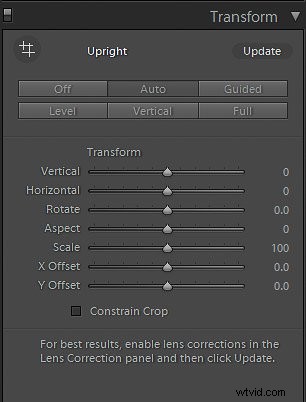
Ritaglio di base
Il ritaglio dovrebbe essere il primo passaggio nel flusso di lavoro di post-elaborazione. Questo perché il tuo occhio può essere facilmente fuorviato.
Quando regoli l'esposizione, il colore, il contrasto o qualsiasi altra cosa, vedi la tua immagine come un'immagine intera. Le aree indesiderate influiranno sulla tua regolazione.
Grazie alle dimensioni dell'immagine in aumento nelle fotocamere odierne, puoi facilmente acquisire un'immagine di dimensioni superiori a 20 megapixel o addirittura 40 megapixel se utilizzi una DSLR più avanzata.
Se non hai intenzione di realizzare una stampa di grandi dimensioni o visualizzare le tue immagini su un monitor 8K o superiore, hai un sacco di buffer quando acquisisci a grandezza naturale.
Ci sono tre punti che tengo in considerazione durante il ritaglio della fotografia:dimensioni, rotazione e prospettiva. Ti mostrerò come eseguire ciascuno di essi sia in Photoshop che in Lightroom e alcune cose di cui devi essere a conoscenza.
Taglia
Quando inizi a ritagliare una foto, le prime cose da fare sono le aree indesiderate nell'immagine. Ciò può rendere la composizione più nitida e più focalizzata sul soggetto.
Tuttavia, il ritaglio ridurrà anche la risoluzione dell'immagine. Devi fare attenzione a non ritagliare eccessivamente l'immagine in modo da avere abbastanza pixel per il tuo utilizzo.
Photoshop
Per attivare lo strumento di ritaglio in Photoshop, premi semplicemente C o fai clic sull'icona dello strumento di ritaglio nella barra degli strumenti.
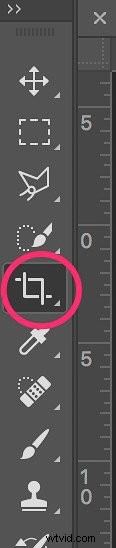
Poi disegna una casella rettangolare per il tuo ritaglio. Puoi regolare la casella di ritaglio trascinando l'angolo o il lato.

Se vuoi correggere le proporzioni, puoi inserirle in alto.
/> 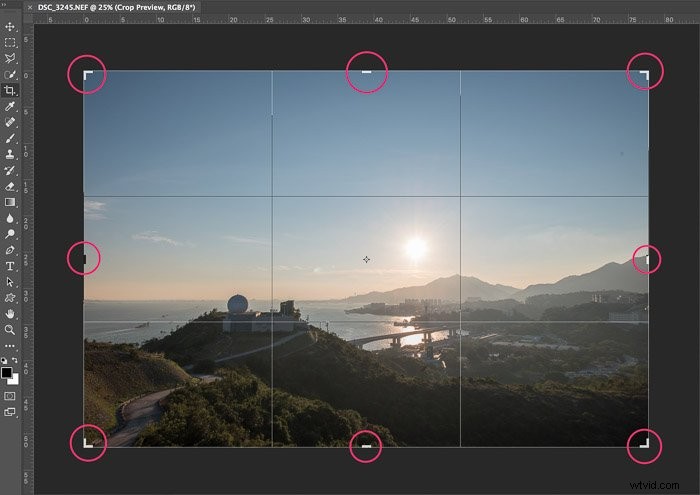
Lightroom
Lo strumento Ritaglia in Lightroom funziona quasi come Photoshop. Il tasto rapido per attivare lo strumento di ritaglio è R o l'icona dello strumento di ritaglio. Le proporzioni possono essere regolate qui.
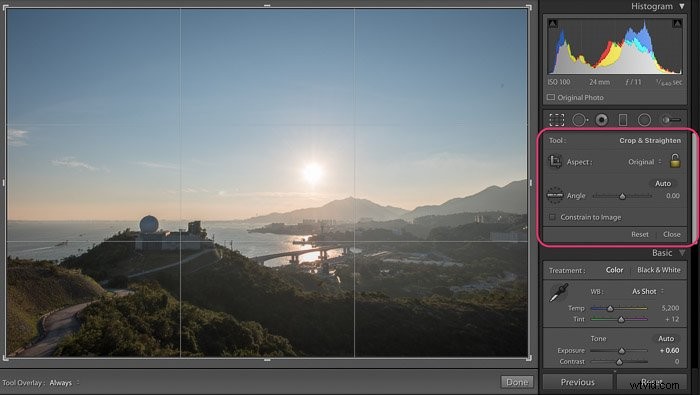
Rotazione
Quando scatti un paesaggio, la linea dell'orizzonte è molto importante. Se la allinei male, la tua foto potrebbe sembrare strana e scomoda. Una semplice rotazione dell'immagine può risolvere il problema.
A volte, se stai scattando foto di viaggio in cui sono presenti persone, puoi utilizzare trucchi di composizione creativa come le linee diagonali. In questa situazione, potrebbe essere necessario ruotare l'immagine in modo più ampio. Risparmiare più buffer per un ritaglio post-elaborazione è una scelta intelligente.
Photoshop
Per ruotare la tua immagine in Photoshop, devi prima attivare lo strumento di ritaglio. Quindi sposta il cursore sull'area vuota. Ora dovresti vedere la freccia diventare una freccia di forma circolare.
Puoi quindi trascinare il mouse per ruotare liberamente.
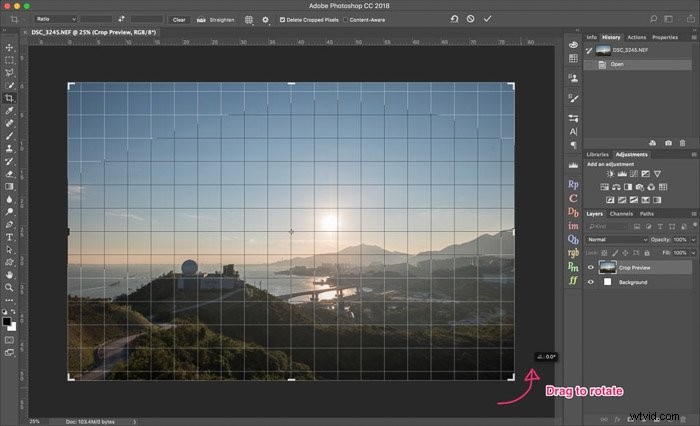
Il secondo metodo consiste nell'utilizzare lo strumento righello. Per utilizzare il righello, devi dire a Photoshop come definire la linea orizzontale.
Traccerai una linea sull'immagine e Photoshop allineerà il livello orizzontale alla linea che disegnerai. Questo strumento è utile quando includi l'orizzonte nella composizione.
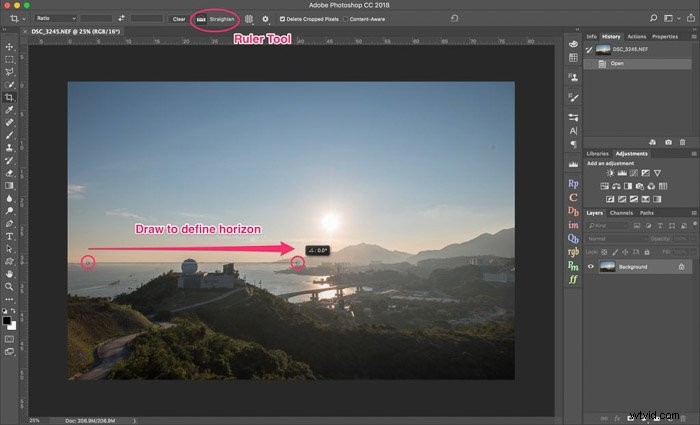
Lightroom
Allo stesso modo, puoi ruotare le immagini in Lightroom trascinando dopo aver attivato lo strumento di ritaglio.
Lo strumento righello è disponibile qui dopo aver attivato lo strumento di ritaglio.
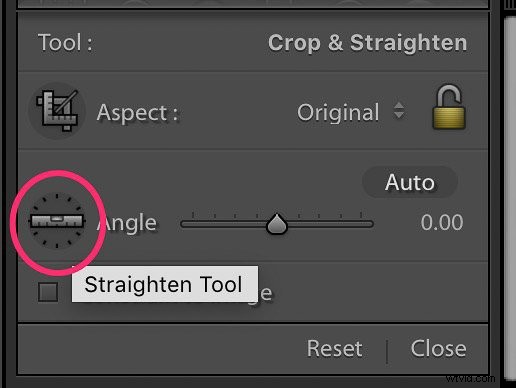
Prospettiva
Se si utilizza un obiettivo grandangolare per riprendere il paesaggio urbano, è possibile che si verifichi il seguente problema. Anche se l'orizzonte è dritto, la linea verticale dell'edificio non è verticale. Ciò è dovuto alla distorsione prospettica.
Puoi risolvere il problema utilizzando un obiettivo tilt-shift. Ma gli obiettivi tilt-shift sono estremamente costosi. Un altro modo è risolverlo nel ritaglio post-elaborazione.
Photoshop
Per regolare la prospettiva, è necessario utilizzare lo strumento di trasformazione gratuito. Per prima cosa seleziona l'intera immagine con Ctrl+A. Quindi Ctrl+T attiverà lo strumento di trasformazione gratuito.
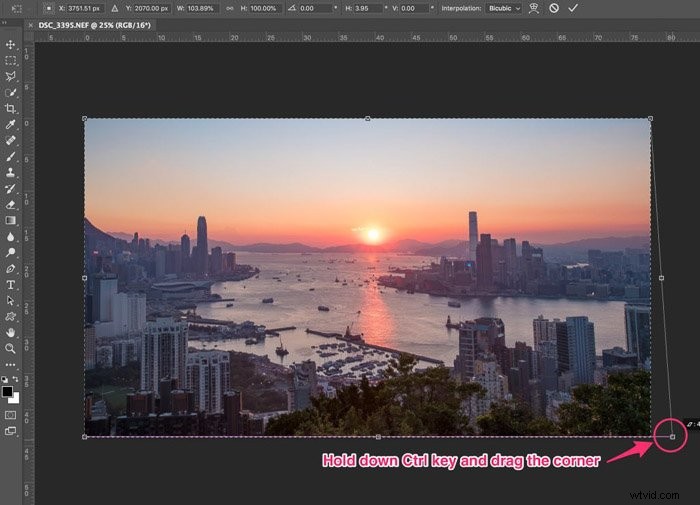
Puoi vedere che sembra lo strumento di ritaglio, ma l'angolo diventa quattro quadratini. Per regolare la prospettiva verticale, devi tenere premuto il tasto Ctrl e trascinare l'angolo a sinistra ea destra.
Puoi trascinarlo su e giù per regolare la prospettiva orizzontale.
Lightroom
Oltre a Photoshop, non esiste uno strumento di trasformazione gratuito in Lightroom. Tuttavia, puoi trovare la correzione prospettica sotto il pannello di trasformazione. Puoi utilizzare il dispositivo di scorrimento per regolare la prospettiva sia orizzontale che verticale.
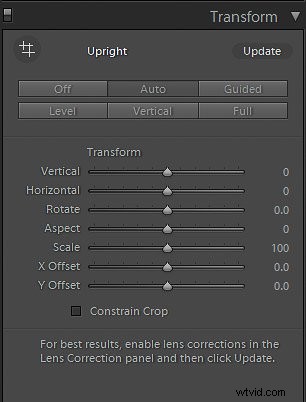
Puoi anche utilizzare la funzione verticale automatico per lasciare che Lightroom faccia il lavoro per te. Questo è accurato solo quando l'immagine contiene molte linee verticali come immagini di paesaggi urbani.
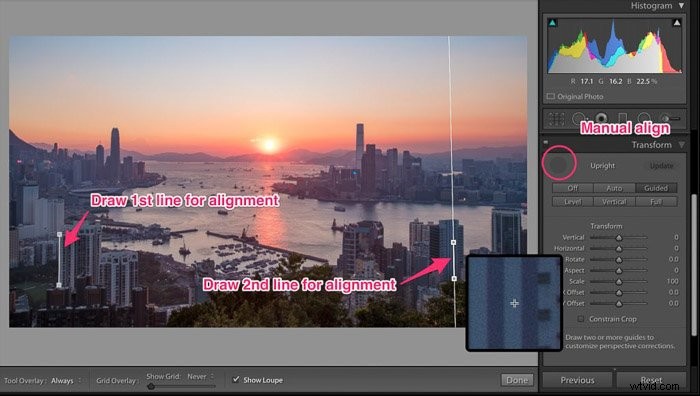
Il terzo modo consiste nell'usare l'opzione di allineamento manuale. Per prima cosa disegna due linee che si allineano con la linea verticale nelle immagini.
Ti consiglio di tracciare una linea a sinistra e una a destra. Quindi Lightroom allineerà la prospettiva verticale in base a queste due linee di riferimento.
Suggerimenti per il ritaglio
Il ritaglio non è un'abilità stravagante. Tuttavia, devi comunque prestare attenzione quando esegui un ritaglio.
Regola dei terzi
Il ritaglio è come darti un'altra possibilità di finalizzare la tua composizione. Non puoi dimenticare la regola d'oro:la regola dei terzi.
Dividi la tua immagine in 3 parti sia orizzontalmente che verticalmente. Quindi posiziona il soggetto sul punto di intersezione. Quando si posiziona il soggetto sull'intersezione, l'immagine diventa visivamente più gradevole.
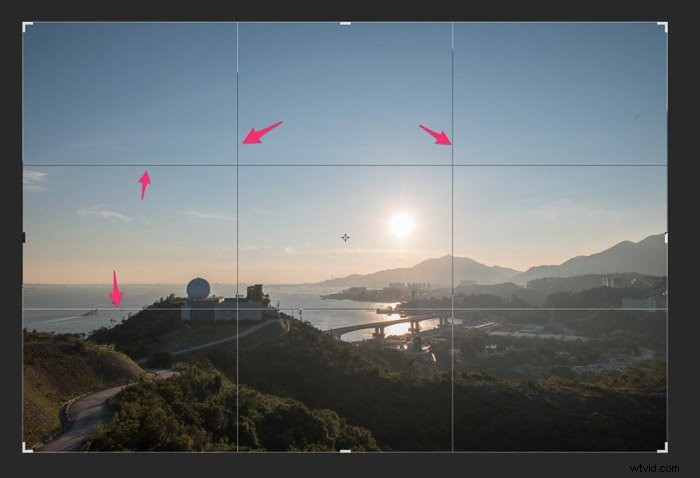
Quando attivi gli strumenti di ritaglio in Photoshop o Lightroom, puoi vedere le 4 linee visualizzate da predefinito. Questo può aiutarti a ritagliare meglio le foto di viaggio senza indovinare.
Un altro modo per utilizzare questa regola è posizionare due soggetti su intersezioni diagonali. Questa è un'abilità di composizione più avanzata.
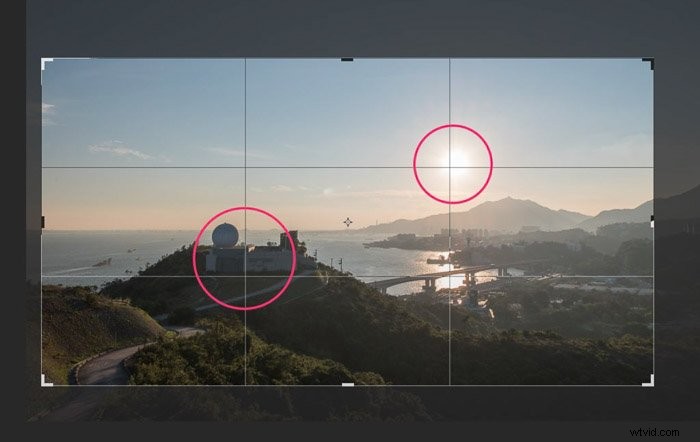
Ad esempio, ho messo l'osservatorio sull'incrocio in basso a sinistra e il sole in alto a destra intersezione. Questa composizione crea un'immagine perfettamente bilanciata. Entrambi i soggetti saltano fuori quando vedi l'immagine per la prima volta.
Ecco un'elaborazione più dettagliata sulla regola dei terzi.
Sii consapevole dell'orizzonte
Quando si riprendono i paesaggi, l'orizzonte gioca un ruolo importante nell'immagine. Se la tua immagine ha un orizzonte inclinato, il tuo pubblico si sentirà a disagio.
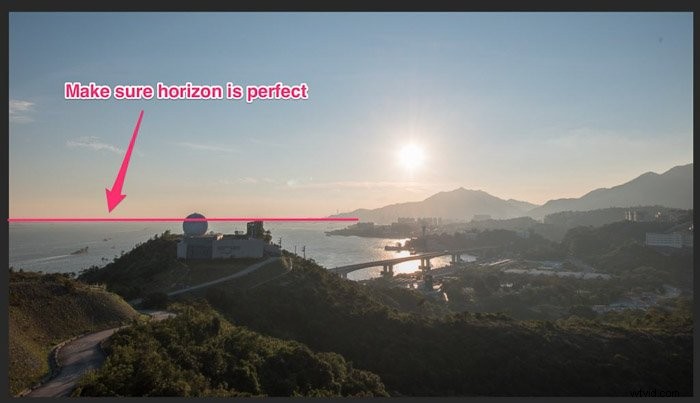
Questa regola può essere applicata a qualsiasi tipo di fotografia. È necessario prestare particolare attenzione durante le riprese.
Quando si scatta con un obiettivo grandangolare, la linea dell'orizzonte potrebbe curvarsi quando devia dal centro. Questo non è un grosso problema per l'osservatore dato che è perfettamente bilanciato da sinistra a destra.
Tuttavia, quando scatti con questo tipo di obiettivo, una piccola inclinazione può comportare un'inclinazione enorme nell'immagine finale.
Fai attenzione alle linee verticali
Approfittando della vita in una delle città più trafficate del mondo, Hong Kong, fotografo molti paesaggi urbani. Nelle riprese di paesaggi urbani, trovo che gli edifici verticali siano importanti per una composizione equilibrata.
Tuttavia, ogni volta che scatti con un obiettivo grandangolare, la prospettiva unica dell'obiettivo non ti consentirà di riprendere un'immagine perfettamente verticale a meno che stai riprendendo a un livello perfettamente orizzontale.
L'uso degli strumenti di post-ritaglio può aiutarmi a risolvere facilmente questo problema.

Anche se puoi utilizzare gli strumenti di ritaglio per creare la prospettiva verticale perfetta, devi comunque essere consapevole di una cosa nello scatto, ed è l'orizzonte.
Quando ti inclini lontano dal livello orizzontale quando scatti troppo, anche i potenti strumenti di ritaglio non possono aiutarti a risolvere il problema.
Ritaglia cose noiose
Ad alcuni fotografi piace utilizzare obiettivi grandangolari per includere tutto nella composizione. Questa è una buona composizione quando si scattano foto di paesaggi.
Ma a volte potresti includere anche alcune cose noiose o indesiderate nelle tue foto.
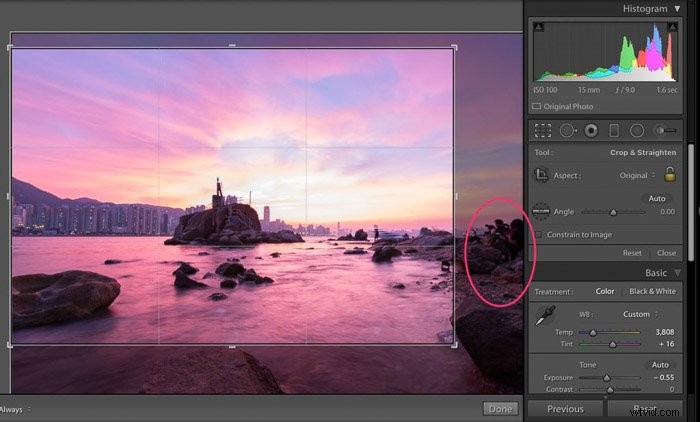
Ad esempio, ho scattato questa foto con un obiettivo grandangolare. Come puoi vedere, ci sono alcune persone sulla destra ed è qualcosa che voglio escludere dalla mia immagine finale.
Ritagliare quell'area è il modo più semplice per rimuoverla.
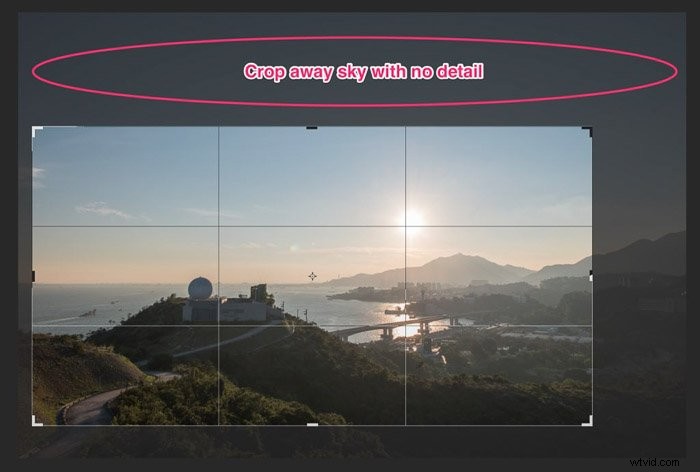
Ecco un altro esempio. Il cielo è blu, il che è bello per la fotografia di paesaggio, ma non ci sono nuvole. Questo rende il cielo un po' noioso, soprattutto quando ne includi così tanto.
Se questo è il caso anche delle tue immagini, puoi provare a ritagliare parte del cielo, in modo da avere una composizione più stretta.
Rapporto d'aspetto
La maggior parte delle fotocamere offre proporzioni 4:3 o 5:4, mentre con alcune fotocamere puoi scegliere di avere anche 16:9. Raramente cambio le proporzioni durante lo scatto. Uso sempre la risoluzione massima consentita. Ci sono due ragioni alla base di questo.
In primo luogo, quando cambio le proporzioni, chiedo effettivamente alla fotocamera di ritagliare l'immagine per me. Quando la fotocamera fa il lavoro per me, è sempre una mossa distruttiva. In parole povere, se scatti in 16:9, non puoi tornare a 5:4 se cambi idea in seguito.
L'altro motivo è che voglio sempre avere il massimo del buffer e il controllo sulle mie foto. Quando chiedi alla tua fotocamera di scattare in 16:9, ritaglia sempre la parte superiore e inferiore.
Sebbene la parte più nitida sia l'area vicino al centro, a volte potrei avere errori di scatto e voglio usarli aree.
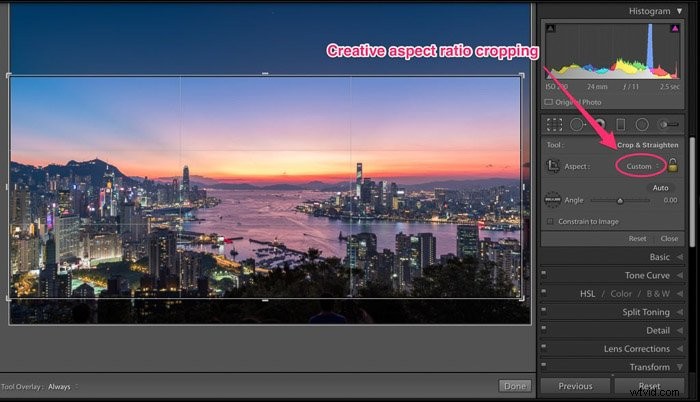
Puoi anche provare il ritaglio gratuito senza seguire le proporzioni. Oppure puoi provare a utilizzare rapporti più estremi come 21:9 o 1:1.
Conclusione
Il ritaglio è un processo facile quando si tratta di tecnica e può aiutare a migliorare le tue foto. Ma catturare la composizione migliore quando rilasci l'otturatore è sempre meglio che fare una composizione secondaria in post.
